【超初心者向け】VOLANTAの使い方
schedule 2024年5月30日 update 2024年5月30日
Volantaのダウンロード~Simbriefの連携までの方法を紹介します。初心者にも分かりやすく説明しているので、是非ご覧ください。
目次
Volantaとは
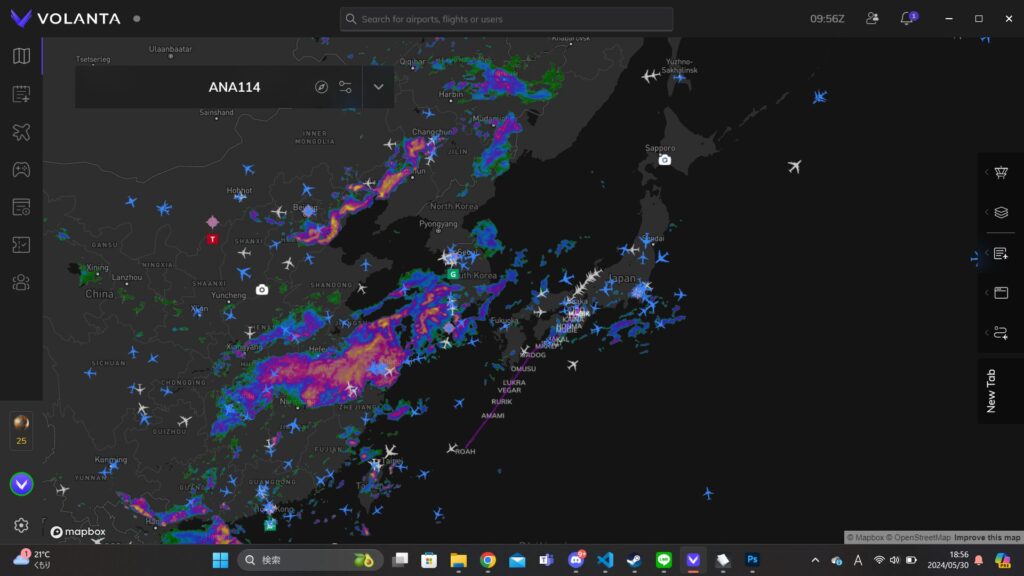
Volantaは、フライトシュミレーターのフライトトラッキングアプリです。今までのフライトの記録や、他のプレイヤーの記録も閲覧することが可能です。フライト途中にスクショも追加でき、スクショも残すことができます。画像のように、リアルで他のプレイヤーのフライトを見ることも可能で、リアルウェザー(天気)も見ることができます。基本的には無料で十分ですが、スクショの保存数など制限があります。
Volantaのダウンロードとインストール
ダウンロード
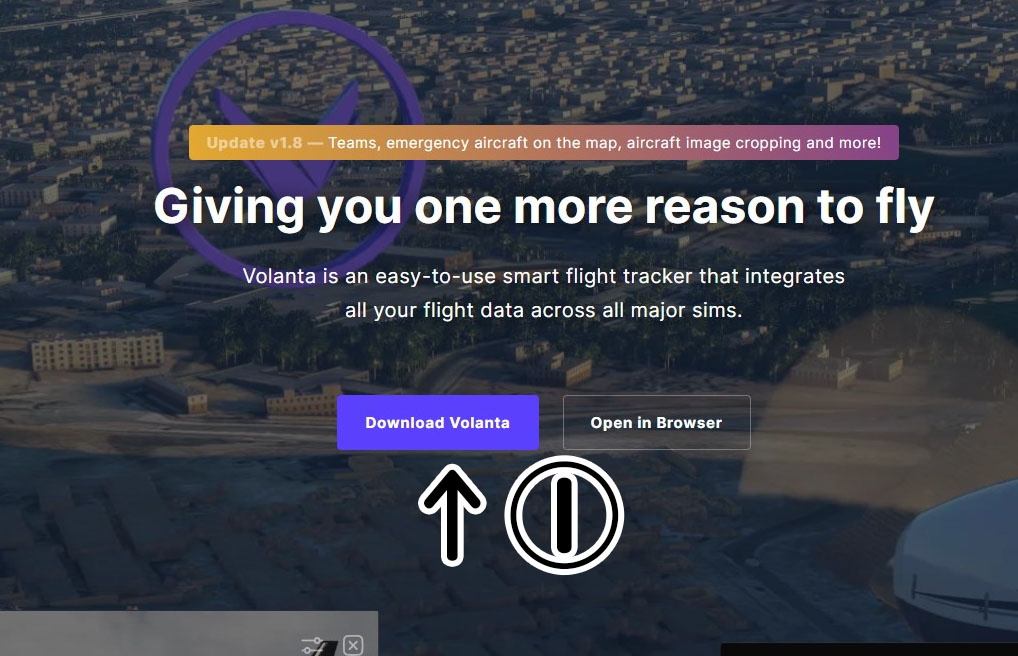

上のリンクから、Volantaのホームページを開き、①中心にある「Download Volanta」をクリックしてダウンロードします。
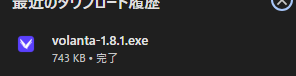
ダウンロードされたら、クリックして起動させてください。
インストール
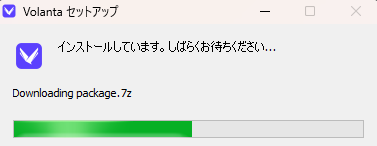
起動したら、このように「インストールしています。しばらくお待ちください…」と表示されると思います。お茶など飲んで待っておきましょう。
Volantaアカウント作成
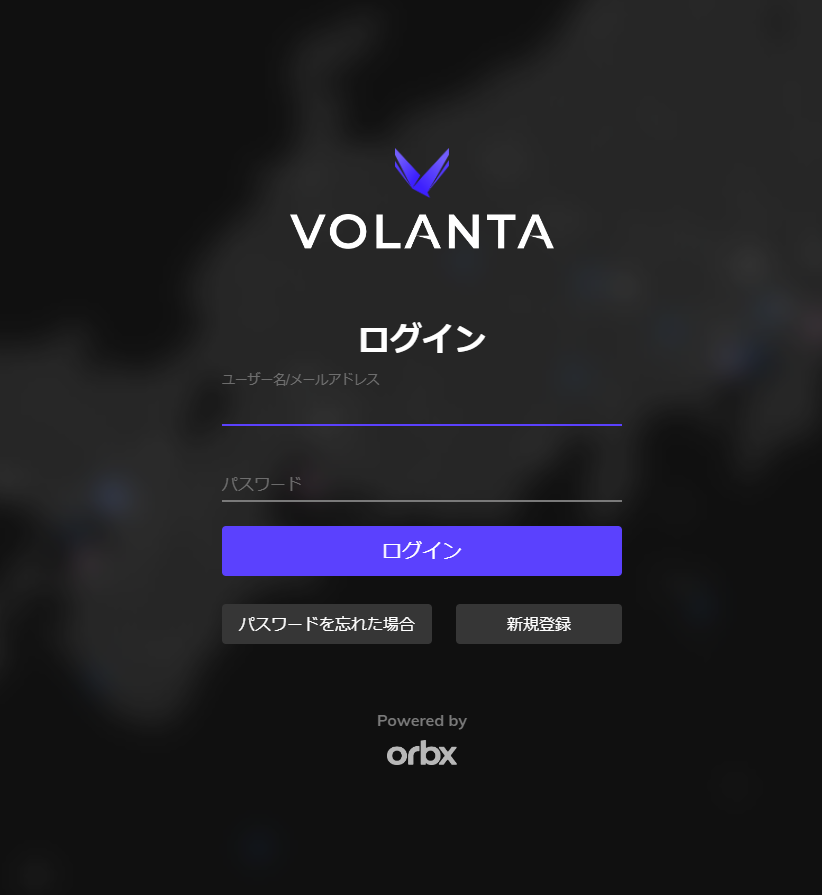
Volantaのインストールが完了したら、自動的にVolantaが起動すると思います。起動すると、ログイン画面が表示されます。右下の「新規登録」をクリックしてください。
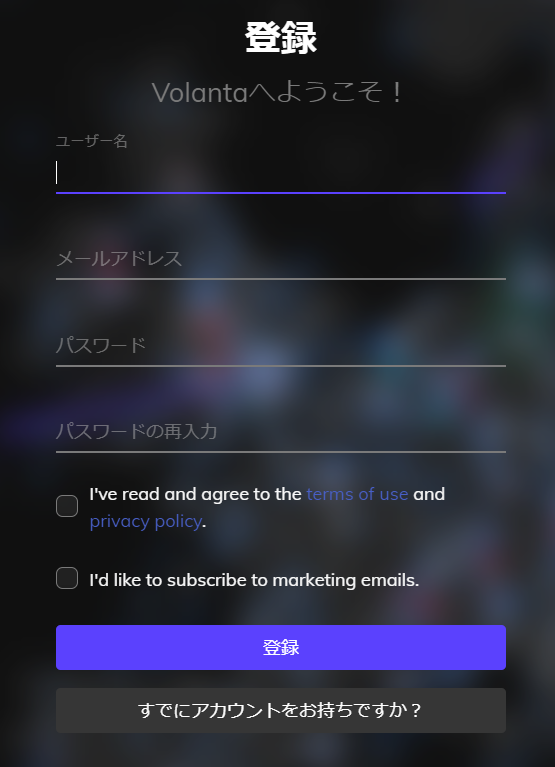
ユーザー名とメールアドレスとパスワードを入力してください。入力が完了したら、下のチェックボックスの「I’ve read and agree to the terms of use and privacy policy.」を読み、同意するなら、チェックボックスをクリックしてチェックしてください。その下のチェックボックスは、チェックしてもしなくてもどちらでもいいです。入力が完了したら、「登録」をクリックして登録してください。
そしたら、登録したメールの方に確認メールが届いていると思うので、確認してください。
VOLANTAプラグインを入れる
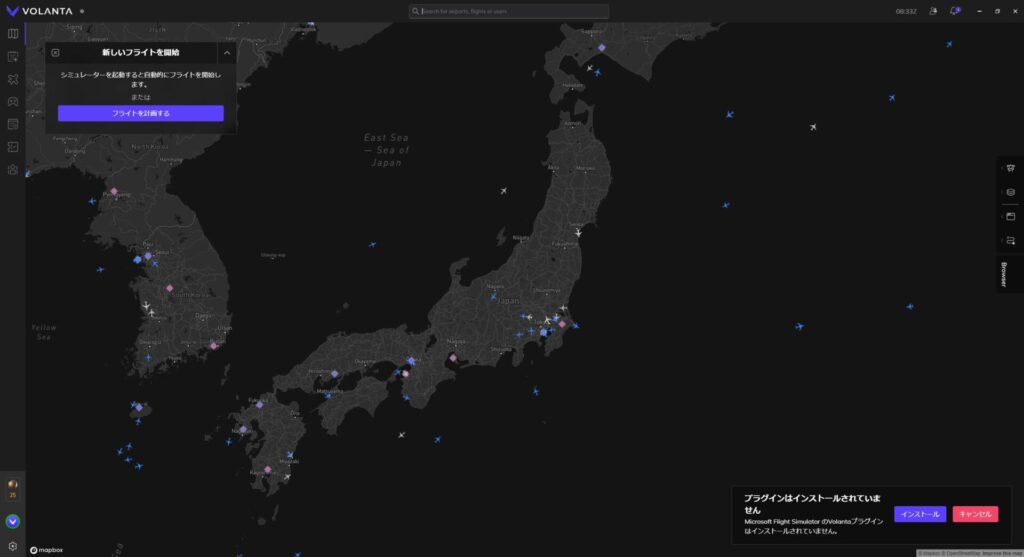
初回起動時はこのようになっていると思います。右下に「プラグインはインストールされていません。」と出ていると思います。「インストール」をクリックして、プラグインをインストールしてください。インストールしなければ、VOLANTAとフライトシュミレーターを連携することができません。
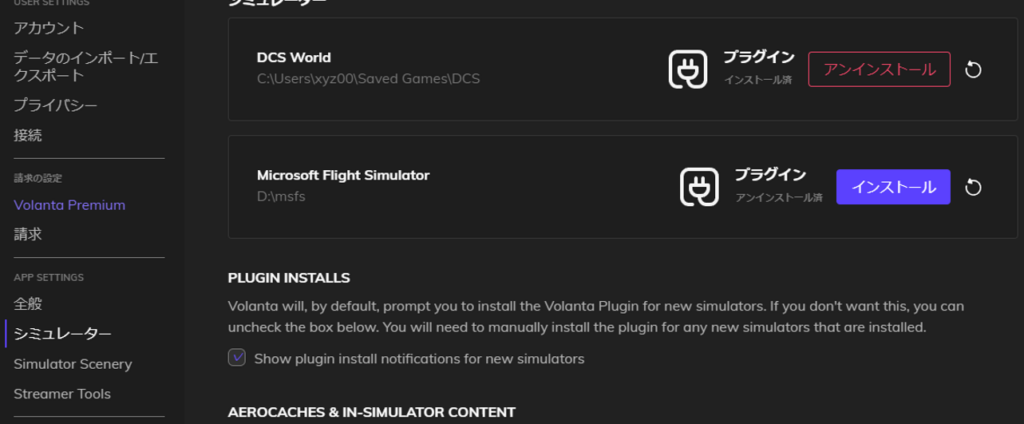
もし表示されていなければ、「一番左下の設定→APP SETTINGS→シュミレーター」から、インストールすることができます。
Simbriefと連携
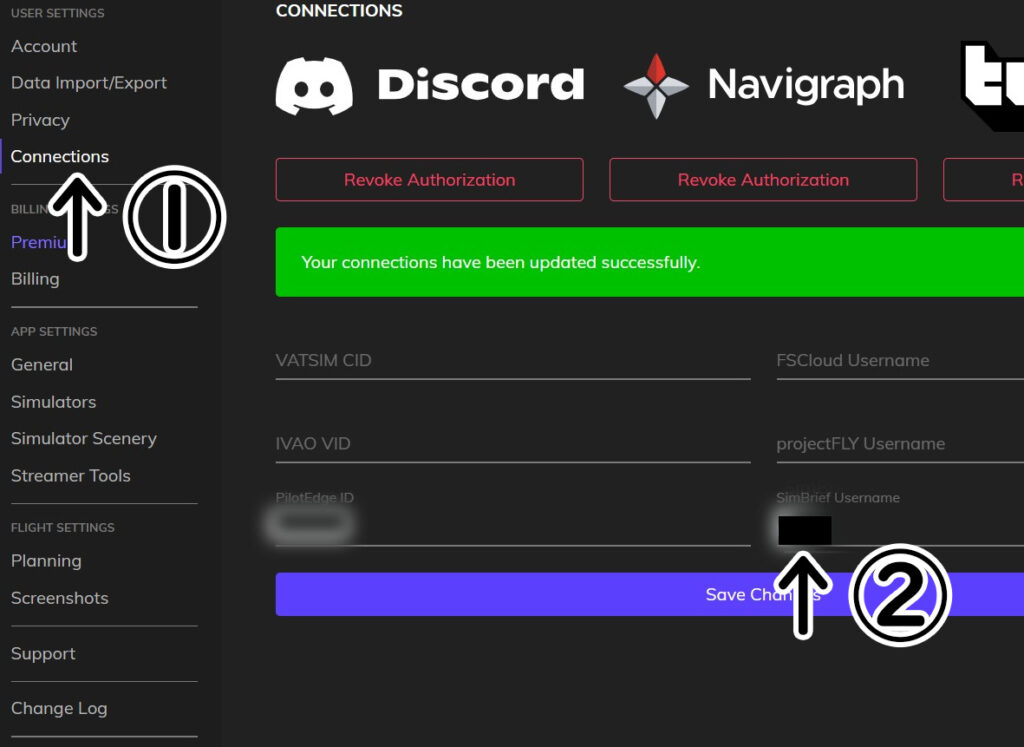
「一番左下の設定→①接続→②simbrief Username」に、SimBriefのユーザーネームを入れることで連携できます。
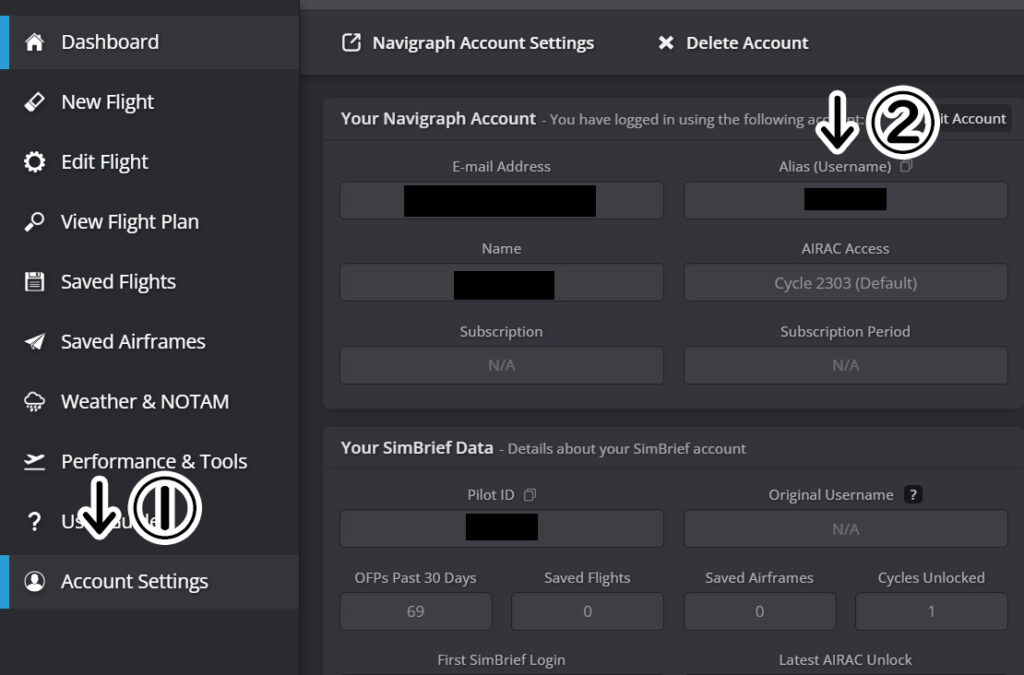
ユーザーネームは、Simbriefの「①Account Settings」から「YourNavigraph Account」の「②Alias(Username)」から取得することができます。
スクショフォルダ設定
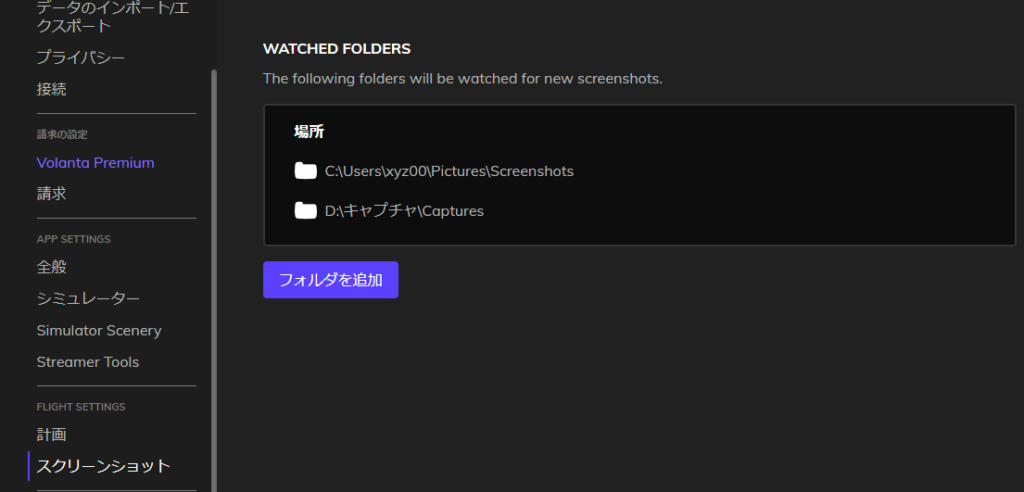
「一番左下の設定→スクリーンショット」から、スクショのフォルダを設定できます。スクショのフォルダを設定しておくことで、簡単にスクショを選択することができます。
VOLANTA使い方
大体説明しなくても分かりますが、最低限説明しておきます。
サイドバー説明
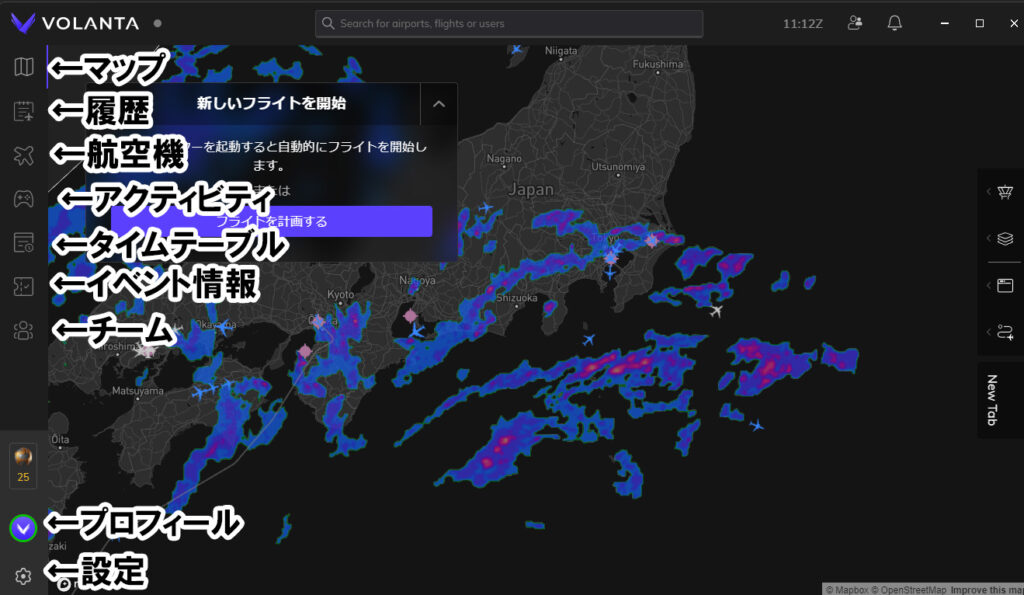
画像の通りです。
フライト画面説明
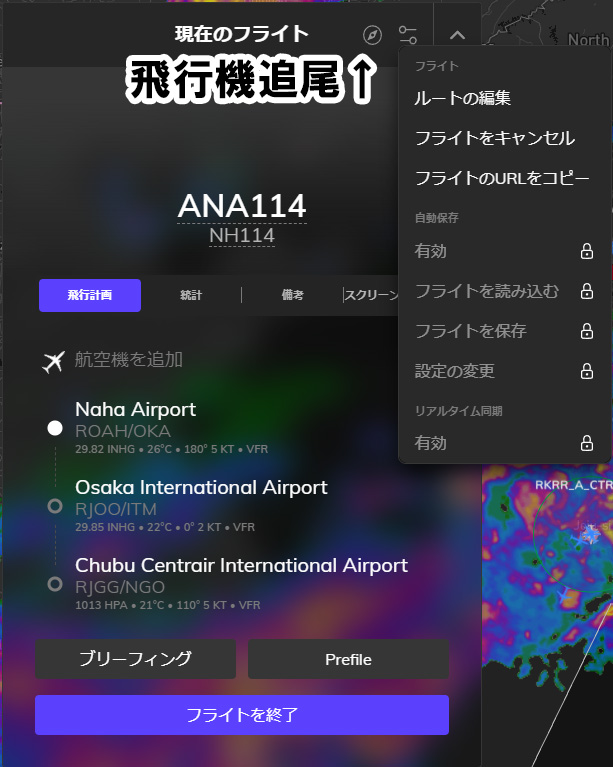
全く説明することがありませんが、右上のコンパスは「飛行機追尾」です。
フライトの記録方法
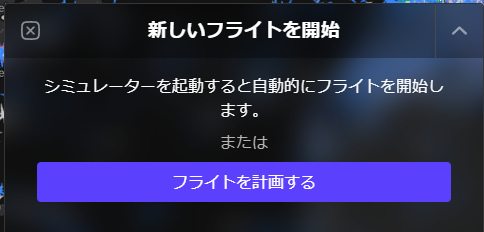
左の「マップ」から、「フライトを計画する」で、フライトを記録できます。大体は、フライトシュミレーターでフライトすると、自動的に記録が開始されます。
Simbriefのデータをインポートする方法
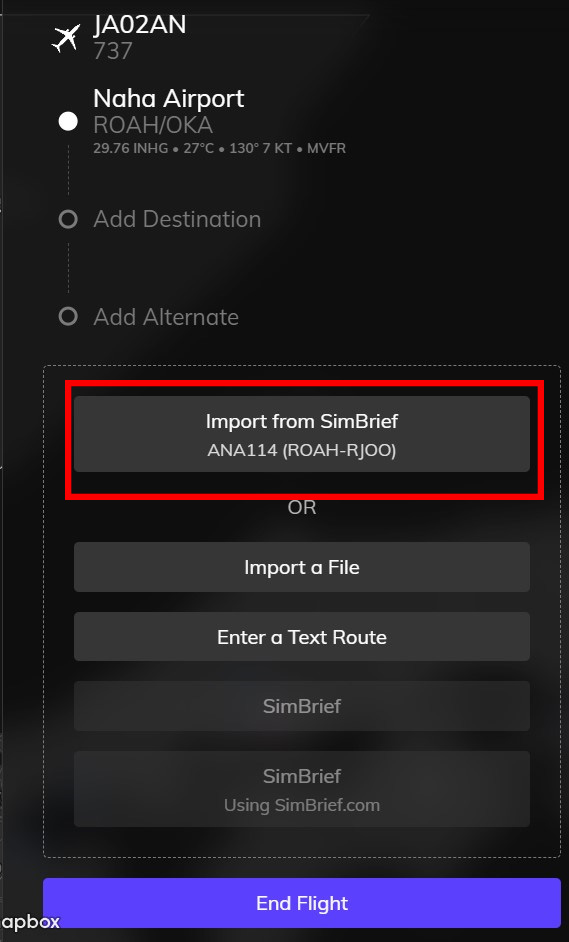
Simbriefのデータをインポートする方法はとても簡単で、フライト画面の「フライトプランを追加」から、一番上の「simbriefからインポート」をクリックするだけで、Simbriefから勝手にフライトプランをコピーしてくれます。
フライト中のスクショの追加方法
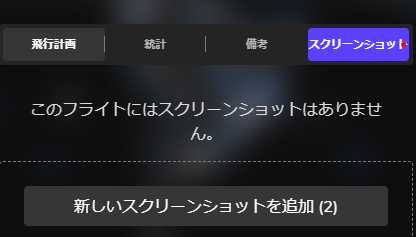
フライト中にスクショを撮影したら、フライト画面の「スクリーンショット」から「新しいスクリーンショットを追加」からスクショを選択することができます(スクショフォルダを設定している場合)。
マップの表示設定
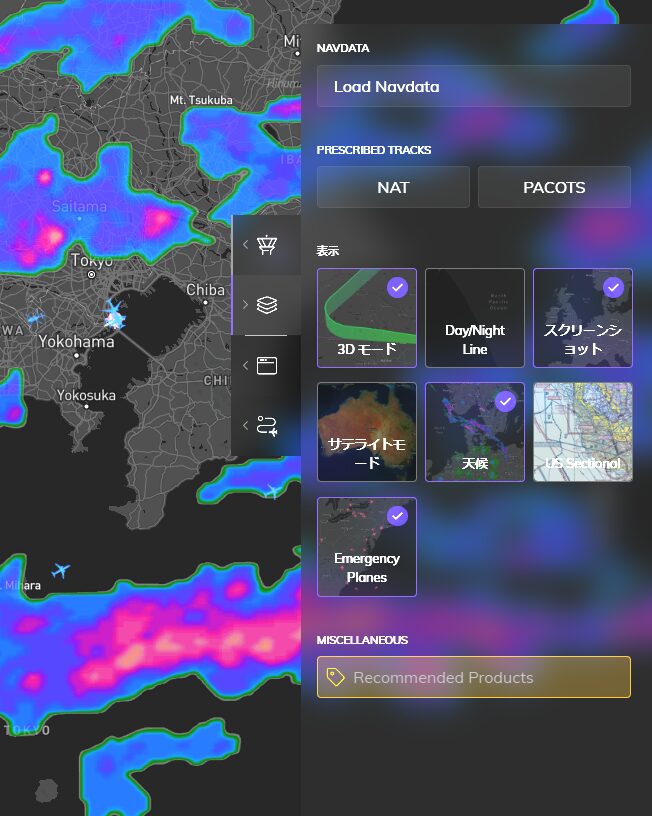
右のサイドバーの上から2番目をクリックすると、表示設定が出てくると思います。ここでマップの表示設定をすることができます。
3Dモードとは
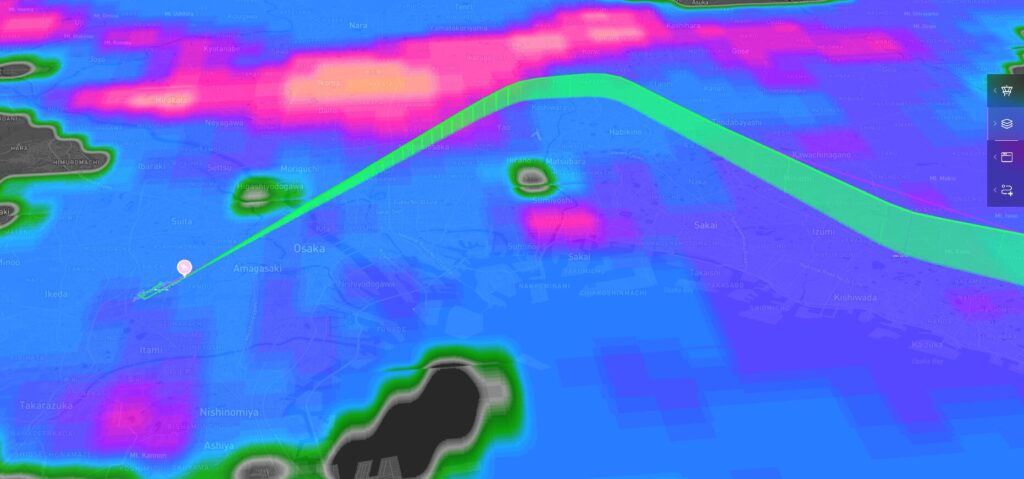
3Dモードとは、画像の様に、飛行機の高度を3Dにしてマップに表示するモードです。マップを右クリックしながら。上下に動かすことで角度を調節できます。
この記事を書いた人

このサイトの管理人のpkkiです。Misskey鯖・マイクラ鯖など、色々な鯖を運営しています。趣味は、飛行機・電子工作・アニメ・パソコンです。何かあればDiscordなどで言ってくれると即返答します。

【Spigot】マイクラ鯖をスマホアプリから操作・閲覧できるプラグイン【Livekit】を紹介!
schedule 2024年6月3日
【超初心者向け】PMDG Boeing 737-700 cold&dark~離陸までの手順を紹介!
schedule 2024年5月26日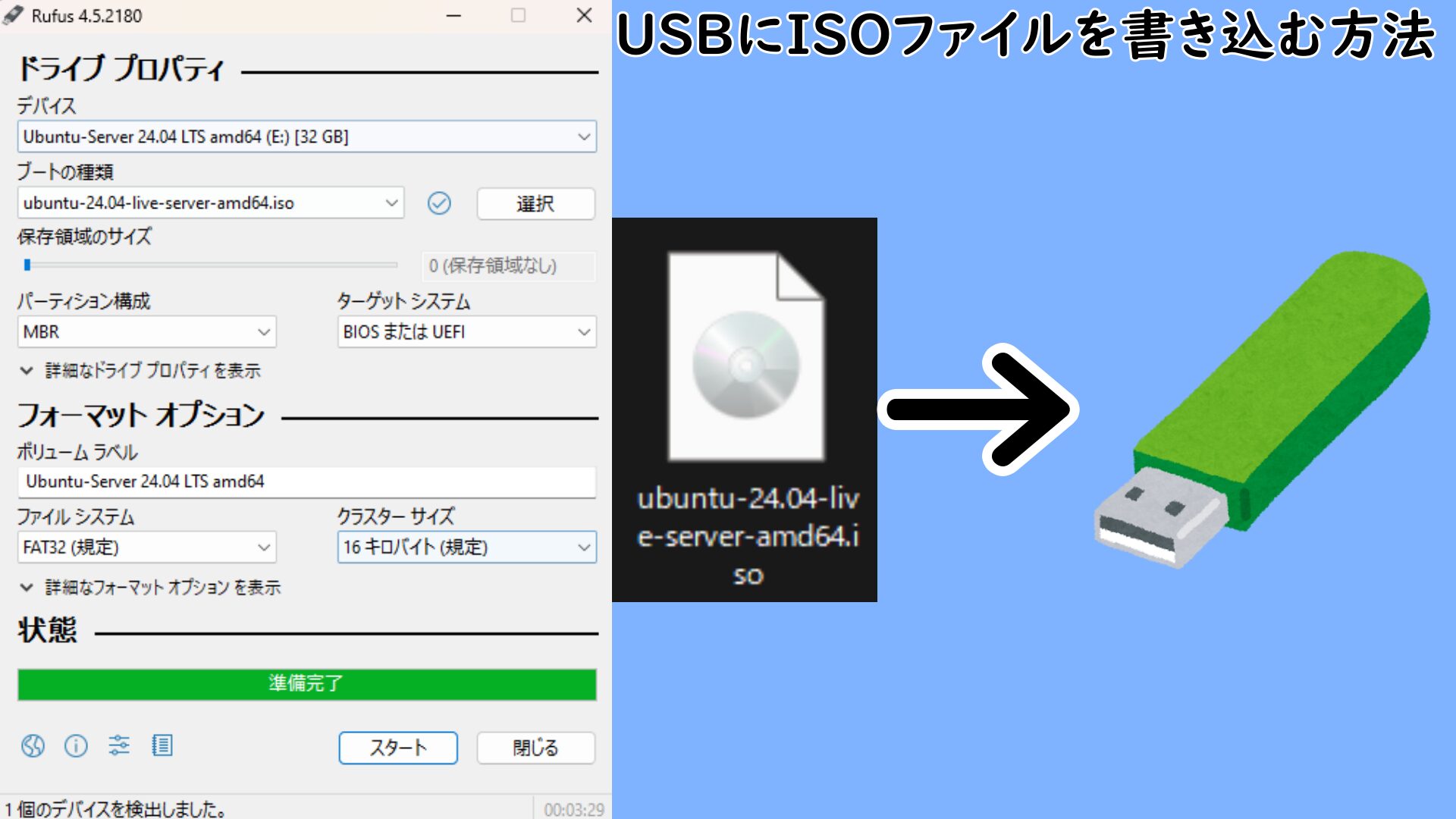
USBにISOファイルを書き込む方法
schedule 2024年5月25日
【超初心者向け】PMDG Boeing 737-700 離陸~着陸までの手順を紹介!
schedule 2024年6月2日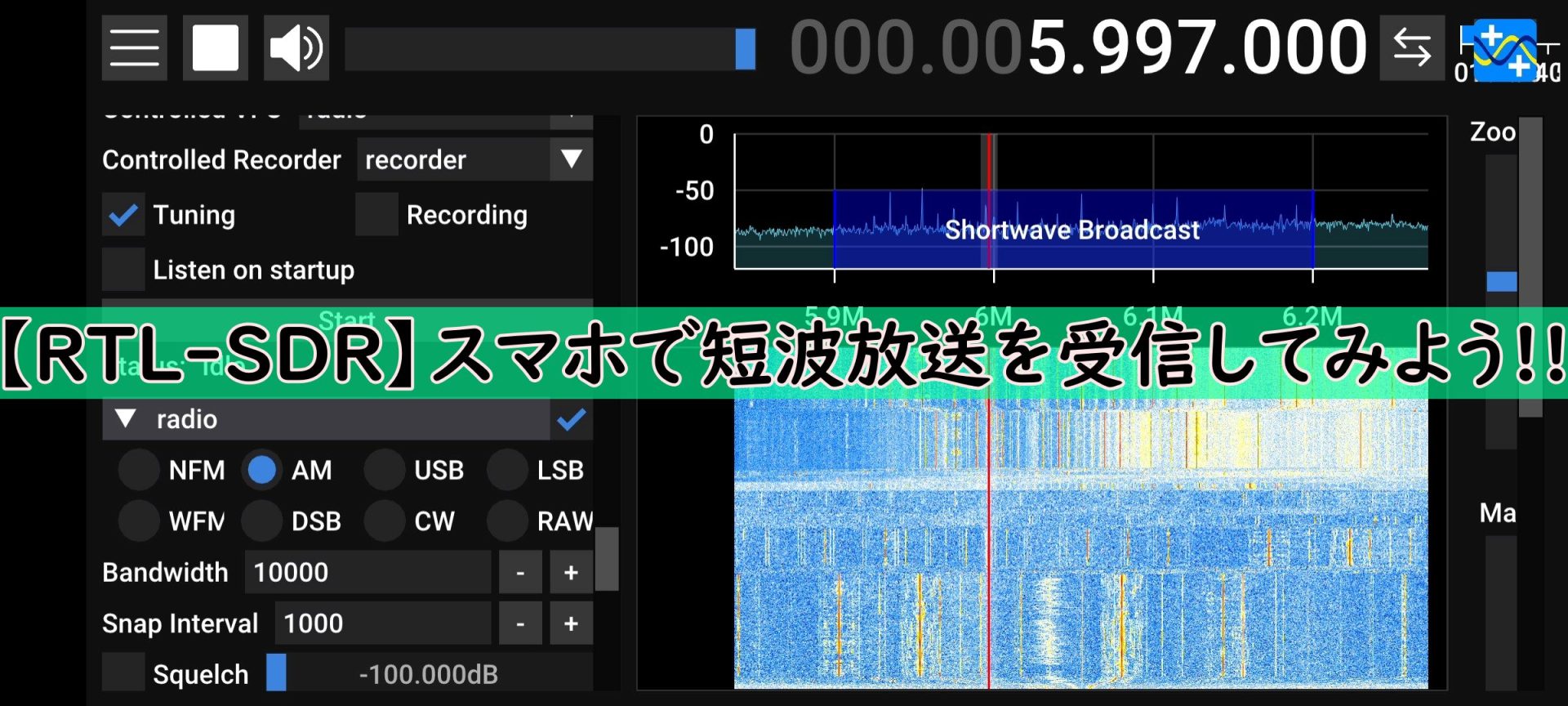
【RTL-SDR】スマホで中波・短波放送を受信してみよう!!
schedule 2024年5月24日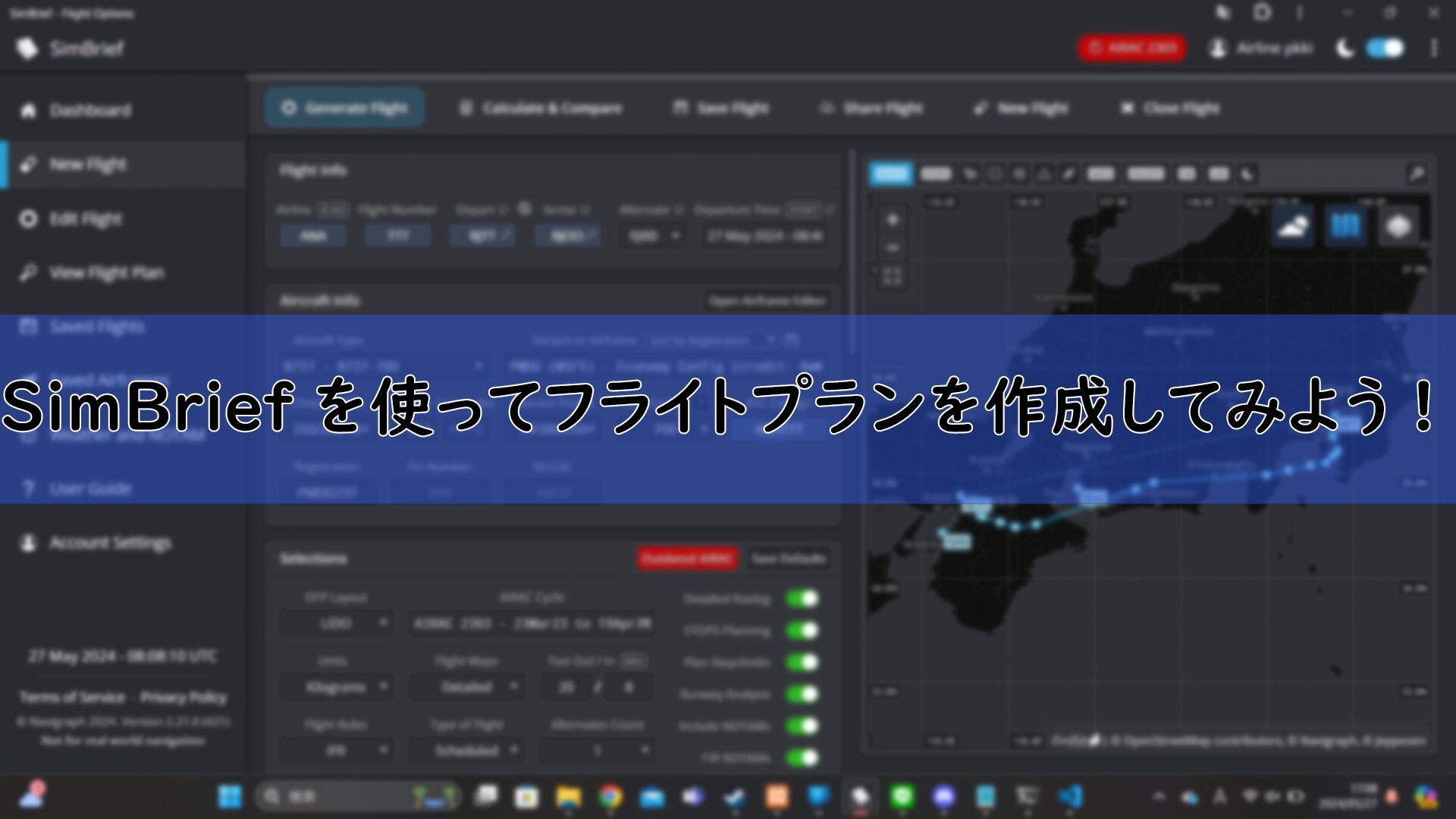
SimBriefを使ってフライトプランを作成してみよう!
schedule 2024年5月27日